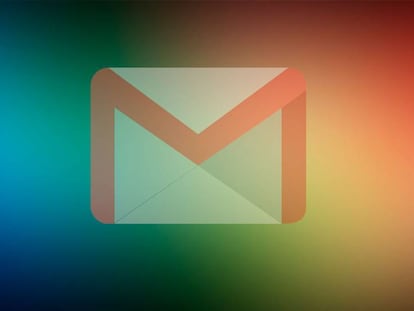Cómo añadir notas a los mensajes de Gmail
Una forma rápida y sencilla de identificar los mensajes

La aplicación de Google es la más popular para enviar y recibir correos electrónicos en todo el mundo. Una vez más gracias a la enorme penetración del sistema operativo Android en los móviles de todo el mundo, y por qué no decirlo también, por sus excelente ecosistema de aplicaciones presente en la Chrome Web Store. Pues bien, una de las extensiones que podemos encontrar en esta tienda ofrece una función que puede parecer redundante, pero en realidad es de lo más útil que podemos encontrar para Gmail.
Dale un toque personal a tus correos
Para poder tomar notas dentro de Gmail debemos instalarnos una interesante extensión que podemos encontrar en el Chrome Web Store. Esta se llama Simple Gmail Notes, y con ella vamos a poder añadir a cada correo electrónico nuetras propias notas con el objetivo de darles un contexto o que no nos olvidemos de ciertos matices de estos mensajes. Una vez instalada la extensión podemos acceder a ella fácilmente desde el cuerpo de mensaje de cualquier correo de Gmail.

Pues bien, esta extensión lo que permite es añadir notas a cada correo electrónico independientemente del texto del propio mensaje o correo. Esto es algo muy útil si queremos añadir comentarios a un mensaje sin tener que editar el correo, para que cada vez que lo veamos o lo abramos podamos acceder de forma automática a estos comentarios adicionales que nos pueden recordar ciertos aspectos del contexto en que los hemos recibido y a la hora de contestar.
Pues bien, desde el propio mensaje, después de habernos identificado en nuestra cuenta de Gmail, podemos añadir las notas en los mensajes que queramos. Estas se pueden escribir en un cuadro de diálogo completamente independiente del propio cuerpo del mensaje, algo importante para no mezclar mensaje y notas. Unas notas que podemos ver en cualquier momento desde la vista previa o lista de correos electrónicos.
De esta forma cuando estemos en la lista de correos recibidos, podremos ver en diferentes colores, ya que podemos personalizarlos en los ajustes, las notas que hemos añadido a cada uno de los correos electrónicos. Así será como podremos identificar de una forma rápida el correo que estamos buscando, ya que como sabéis algunas veces es bastante confusa la interfaz que muestra el historial de una conversación. De esta forma siempre podremos tener bien identificaos los correos electrónicos y definidas las características de cada uno de los mensajes.